ClipSync(剪贴板同步工具)是一款将电脑和手机中的复制内容相互传输的工具,一般想要将电脑与手机的文件进行传输要么使用数据线,要么就会邮件等软件,这个做其实并不方便,而这个软件则只需要让电脑与手机处于同一网络中就可以实现,没有特别复杂的东西。
软件介绍
有时候我们需要将在安卓设备中复制的内容粘贴到PC中,也可能需要从PC复制,粘贴到安卓设备。有很多曲折的实现方法,比如给自己发邮件,二维码共享复制的内容,但这么做毕竟不是很方便。

ClipSync是一款完全免费的剪贴板同步工具,它能实时同步安卓设备与PC的剪贴板,主要是通过局域网共享。
和大多数类似的同步工具一样,你需要同时在PC和安卓设备上安装相应的软件,PC端为服务端,安卓设备安装的是客户端。
使用方法
在PC端完成安装,启动后点击托盘图标,可以显示当前PC所使用的IP地址。

服务端启动后显示IP地址在安卓设备中安装完ClipSync后,需要通过Wifi网络连接PC端,所以你得保证它们连接的是同一网络。打开安卓客户端,点击Connect to new server连接到PC端。
连接到PC端它会自动搜索服务端,但很有可能会提示无法找到服务器。

无法找到服务器这时候可以点击Connect to server manually,然后手动输入PC的IP地址,点击连接保存按钮。
手动输入PC端IP地址进行连接连接成功后会显示当前连接的网络,并提示手机端当前的运行状态,以及关闭程序的按钮。
连接成功现在你就可以在安卓及PC中随意的复制粘贴了,在任何地方复制内容,粘贴到已连接的任意设备中,复制粘贴的操作方式并没有变化。
一台PC可以对应多个客户端,只需在多个安卓设备中安装客户端并连接到PC服务端,在其中的任意设备复制,都可以粘贴到其它设备。
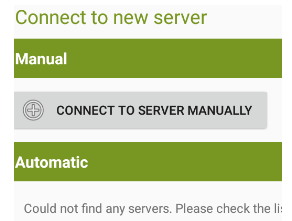
停止它们共享剪贴板,只需退出其中的任意一端,如果退出的是服务端,那么会停止所有的剪贴板共享。
如果无法连接,要检查它们是否连接的是同一个网络,防火墙是否阻止。

标签: 文件复制
相关版本
精品推荐
-

TagSpaces
详情 -

大势至共享文件管理系统破解版
详情 -

Seer
详情 -

Folder Colorizer2免序列号激活破解版
详情 -

taglyst Next文件标签管理器破解版
详情 -

TagLyst免激活码破解版
详情 -

笨瓜文件管理系统
详情 -

OneCommander Pro
详情 -

DiskInternals Linux Reader
详情 -

File Magic(电脑全格式打开软件)
详情 -

大势至共享文件管理系统全能版免费版
详情 -

正版软件检查工具客户端
详情 -

IsoBuster(iso文件提取工具)
详情 -

EmptyFolderNuker(空文件夹清理工具)
详情 -

Awesome Duplicate Photo Finder
详情 -

RecentFilesView(文件信息查看器)
详情
装机必备软件






































网友评论